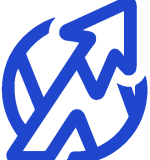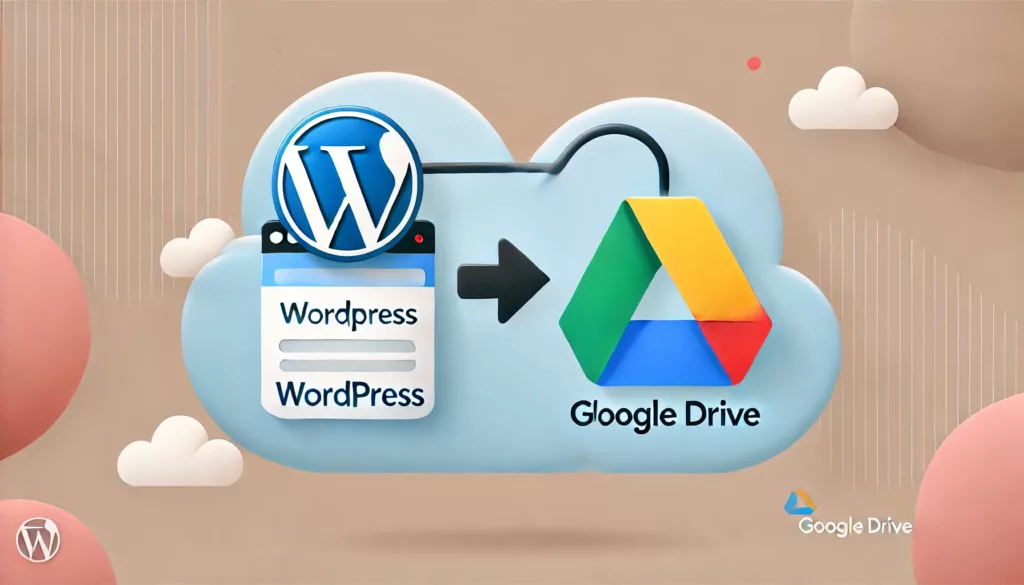Mantener un sitio web de WordPress seguro y operativo es crucial, las copias de seguridad juegan un papel fundamental en esta tarea en caso de que algo salga mal, Siempre deberías tener una copia a mano. Por este motivo, puedes aprovechar la capacidad de generar backups / copias de seguridad WordPress en Google Drive para guardar estas copias de forma segura.
Puede que tu proveedor de hosting ya te proporcione copias de seguridad, sin embargo estas se encontraran limitadas a las condiciones especificas de cada proveedor, Ademas dependiendo de las condiciones de contrato puede que incluso estas sean un añadido y no se responsabilicen del estado de las mismas. (Por experiencia)
Ventajas de hacer backups / copias de seguridad en Google Drive
Puedes decidir que elementos se guardan y cuales no, así como con que periodicidad deseas que estas se realicen.
¿Como hacer backups / copias de seguridad desde WordPress a Google Drive?
Existen varios plugins capaces de hacer esta tarea:
- Backup Migration
- BackWPup – WordPress Backup Plugin
- UpdraftPlus: WordPress Backup & Migration Plugin
- Everest Backup – WordPress Cloud Backup, Migration, Restore & Cloning Plugin (Gratuito)
Recomendamos el uso de Everest Backup, puesto que el resto de plugins indicados requieren de versiones premium y no son gratuitas.
Por contra, este requiere instalar una extensión para habilitar el backup en google drive, como indicamos en el siguiente paso.
Conectando Everest Backup con Google Drive
Tras instalar el plugin, deberemos acceder a las opciones (Settings) / <<Pestaña>> Cloud , e instalar la extension indicada por el plugin Everest.
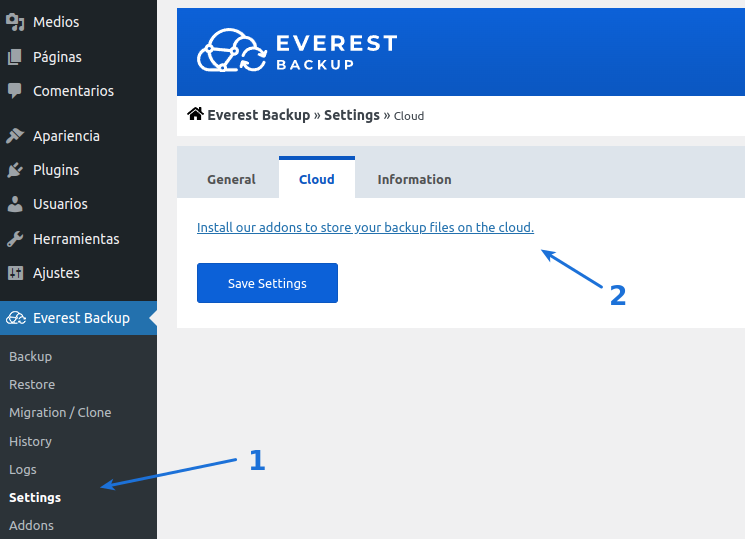
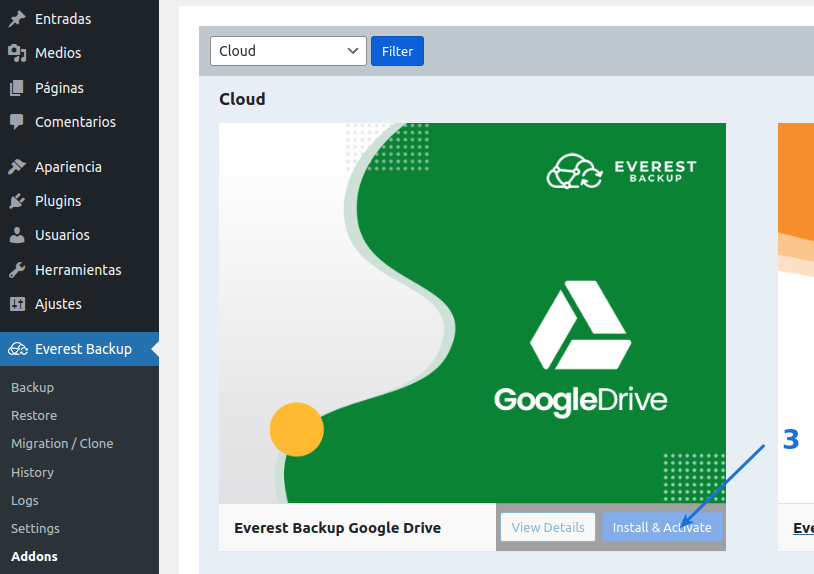
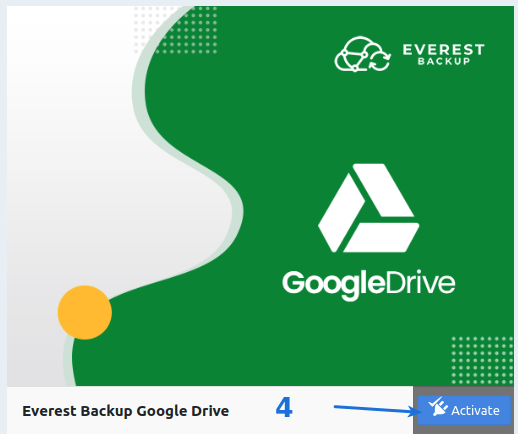
Tras instalar la extension, podremos acceder al menu de configuracion para conectar nuestra cuenta de Google Drive, de nuevo en el menu Settings / <<pestaña>> Cloud.

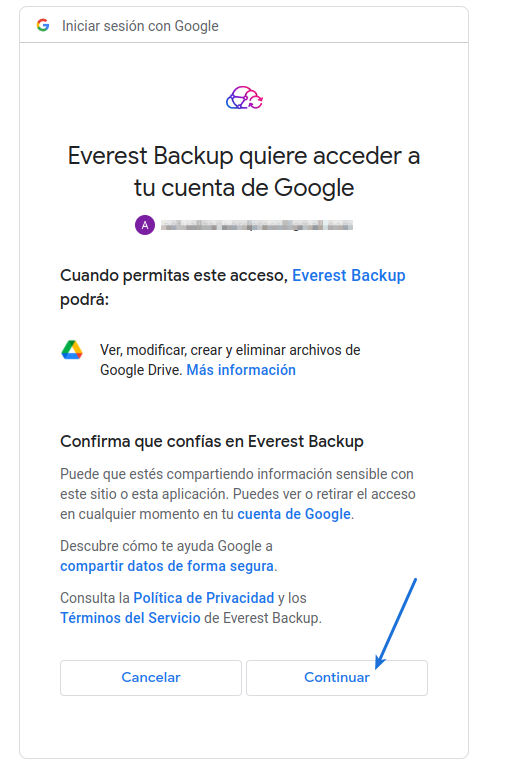
Tras conceder los permisos necesarios en Google Drive, podemos realizar la primera copia de seguridad en orden de comprobar que el plugin funciona correctamente y no tenemos ninguna limitación a nivel de hosting que pueda evitar el correcto funcionamiento.
En la seccion principal Backup / Pestaña <<Manual Backup>> podemos personalizar las opciones, recomendamos las indicadas en la imagen, aseguramente de indicar Google Drive y si lo deseas asignar un nombre a la copia (En nuestro caso “backup-miweb-“).
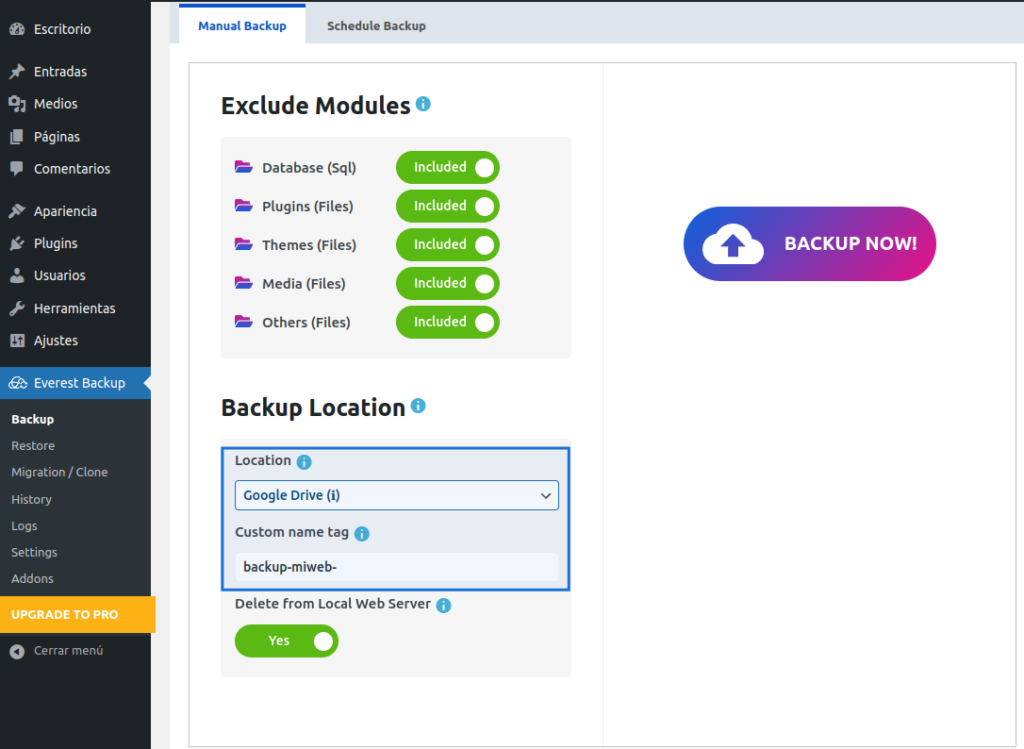
Tras asignar los parametros, hacemos click en el boton de la derecha “Backup Now!”.
Aparecera el siguiente popup:
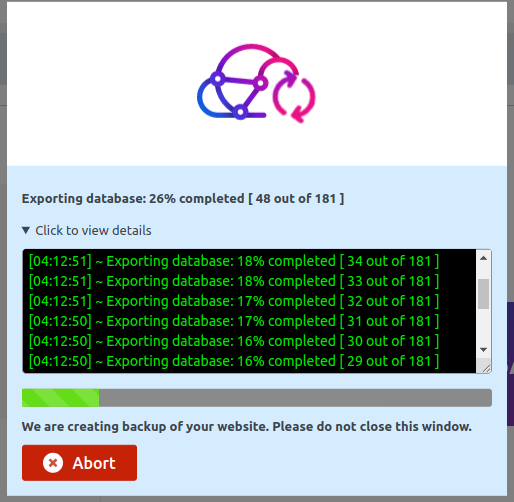
Si todo ha salido bien y no se ha detectado ningun problema. Aparecera un mensaje indicando que el backup se ha realziado correctamente.
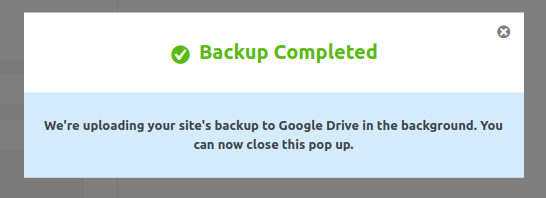
Tambien podremos verificar en unos minutos que finalmente sube el fichero de copia a Google Drive:
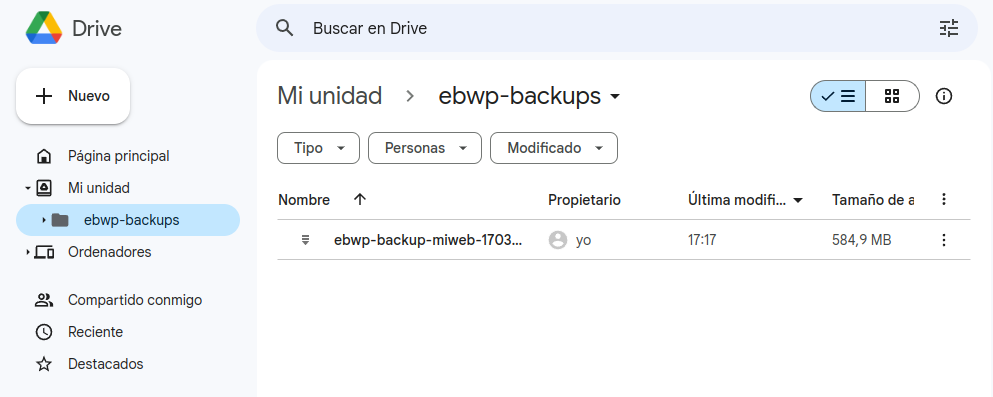
¡Bien!, ya tenemos todo listo para programar las copias de seguridad de forma automática.
Programando Copias de Seguridad
Ahora unicamente, tenemos que indicarle la periodicidad de las copias, siguiendo una serie de pasos similares al anterior proceso, puedes elegir las opciones que desees, en nuestro caso:
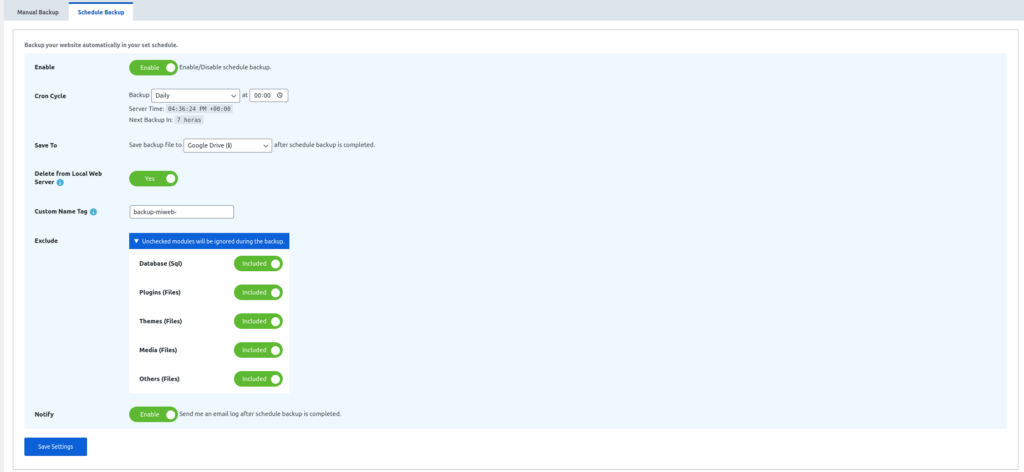
Restauración de Copias de Seguridad
Para restaurar las copias realizadas por el plugin, deberemos acceder al menu Restore y dirigirnos a la pestaña “Available Files”
Tras seleccionar la ubicacion de nuestros ficheros “Google Drive”, nos aparecera un listado con las copias disponibles y un boton para restaurar la copia “RollBack”
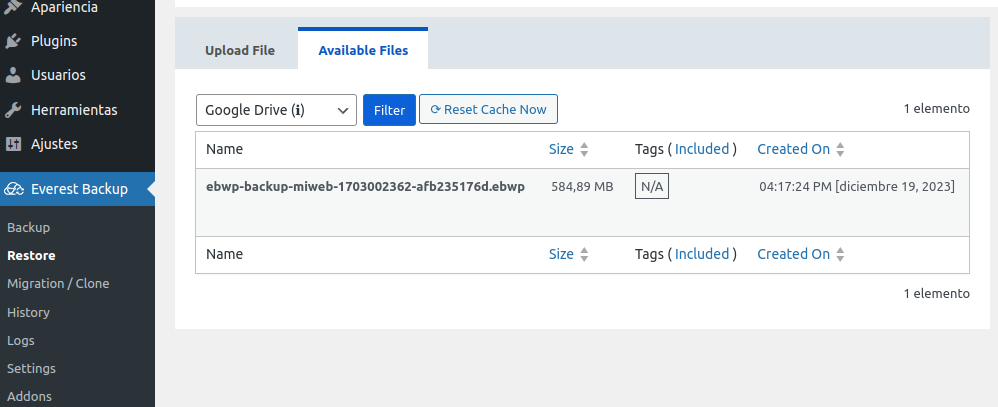
El botón aparece al posicionar el cursor del ratón en el elemento de la lista
Listo!
Tras realizar la configuracion ya disponemos de Backups a Google Drive independientes a nuestro proveedor de hosting.
Esto nos ayudara a tener un punto de apoyo mas en caso de que nuestro WordPress experimente algun problema.
y en muchos casos, retirarnos las limitaciones de nuestro proveedor de hosting acerca de cuando y como se hacen nuestras copias.
Te recomendamos activar las notificaciones por correo del plugin, ya que si en el futuro existe algun problema al realizar el backup podrás enterarte rápidamente mediante esa funcionalidad.